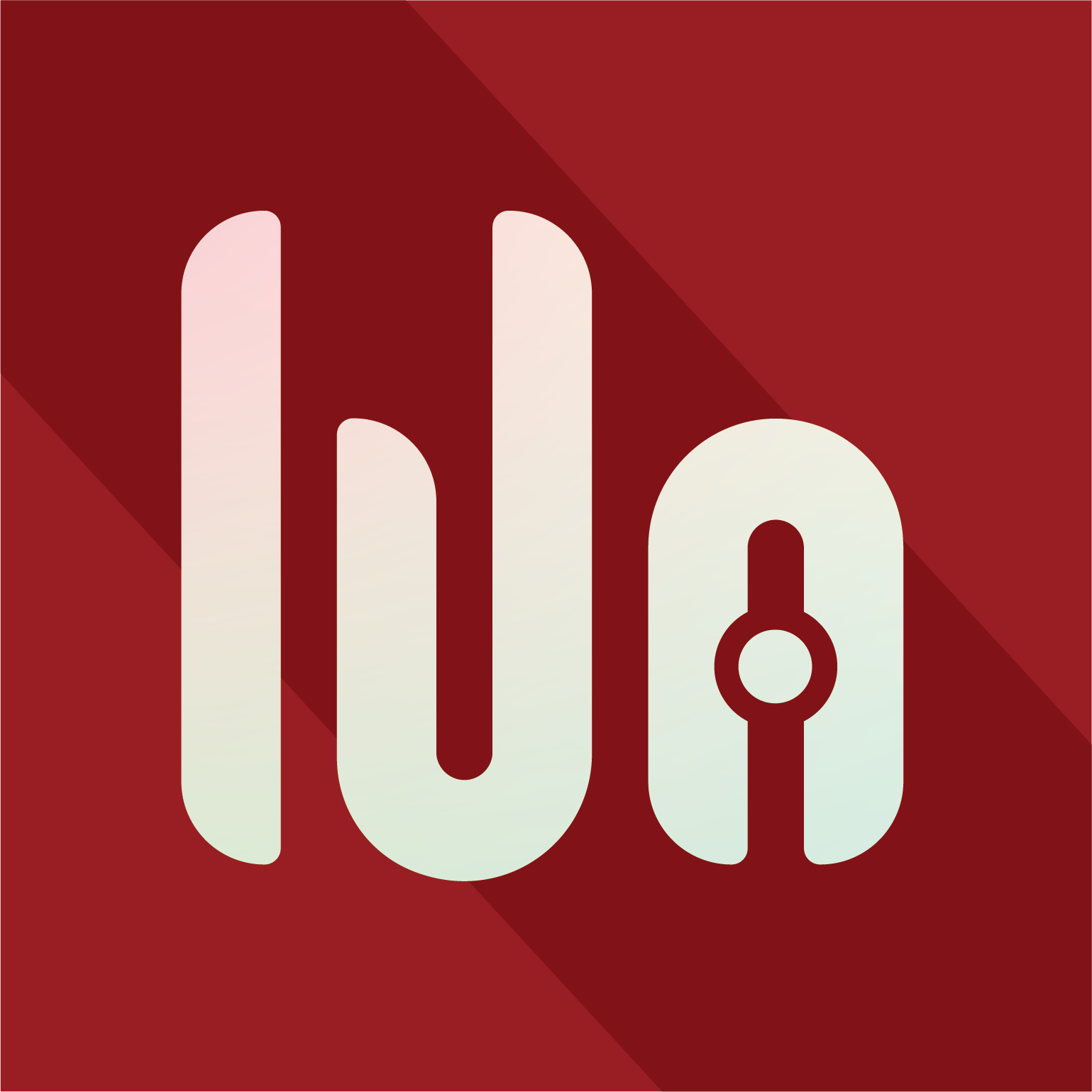みなさん、「わせコマ」の操作にはもう慣れましたか?
今回は、意外と知らない「上級者向け」機能についてご説明したいと思います!
はじめに
みなさん、時間割の左上にある三本線のマーク、一度は押したことあるのではないでしょうか。


時間割を新しく作る際に、この「時間割の変更」をタップするのですが、その下にある「時間割の設定」を開いてみたことはあるでしょうか。

このページ、実は時間割の詳細設定ができるんです!
しかし色々あって分かりづらいですよね。
今回はこれらの機能をご紹介していきたいと思います!
全て読んでいただいても構いませんし、下の目次から気になる機能に飛んでいただいても構いません。
この記事を呼んで、ぜひあなたも「わせコマ上級者」になってください!
授業開始/終了時刻の表示
まずは一番上のこれ。

これは、授業の開始時間を時間割に表示させることができる機能です。
初期設定では…

このように、真っ白になっています。
ここで、「授業開始時刻の表示」機能をオンにすると…

ジャン!!
このように、時間割部分に授業の開始時刻が表示されるようになります。
さらに、「授業の終わり時間も知りたいなぁ…」という人。

次はこの機能をオンにしてみてください。
すると…

はい!
次は、授業の終了時間が表示されました!
新入生はもちろんのこと、在校生も休みが明けると何限が何時からか分からなくなります。
そんなときにはぜひ、この機能をオンにしてみてください。
教室の表示
「あれ、次教室どこだっけ…。」
こんな経験、一度はありますよね。
一度どころか、毎回この状態の人もいるのではないでしょうか。
そんな人におススメなのが、この機能!

「教室の表示」です!
普段の皆さんの時間割はこのような状態だと思います。
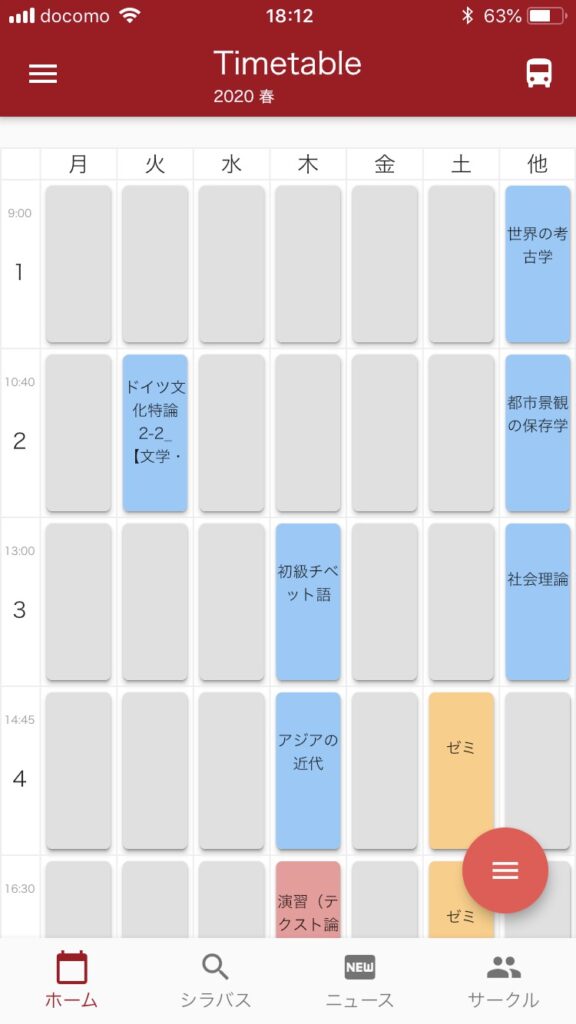
これではどの授業がどの教室か、まったく見当もつきませんね。
コマをタップすれば大学公式シラバスが開けますが、なるべくなら一目見て分かる状態にしたいです。
そんな時、設定から「教室の表示」をオンにしてみてください。
オンにすると…
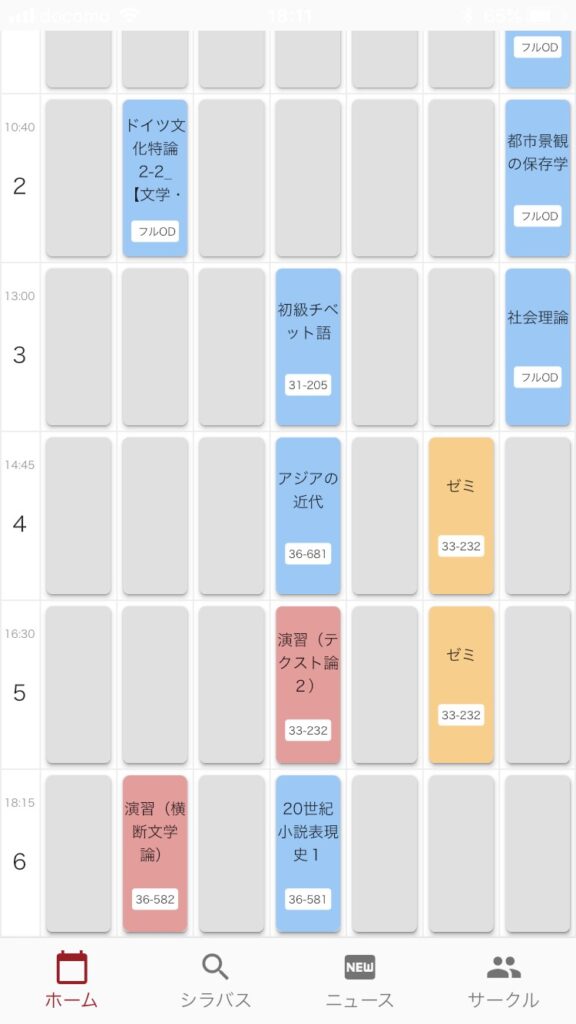
各授業の教室が表示されました!!
これで、何号館何階のどの教室に行けば良いか一目でわかりますね!
※ちなみに、この数字は「号館-階数と教室番号」を表しています。
例えば、36-582の場合、36号館(文キャン)の5階にある582教室である、という風に読み解くことができます。
時間割の自動レイアウト
「よし、時間割が完成!」
そんな時、時間割のこの部分、気になりませんか?
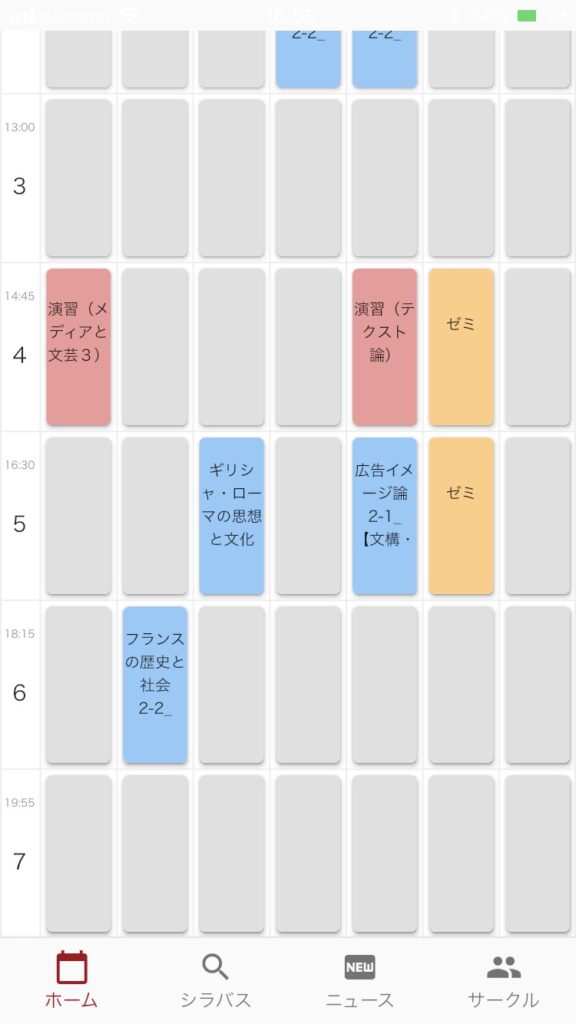
「7限ねぇし!邪魔だよ!!」
そんな人、安心してください。そのイライラ、わせコマが解決します。
設定から、この機能をオンにしてみてください。
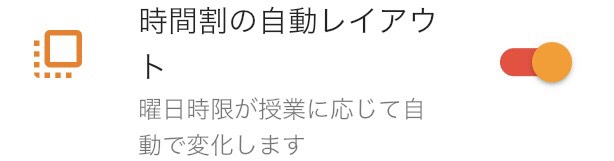
この機能をオンにすると、時間割から余分な箇所を自動で取り除いてくれます。
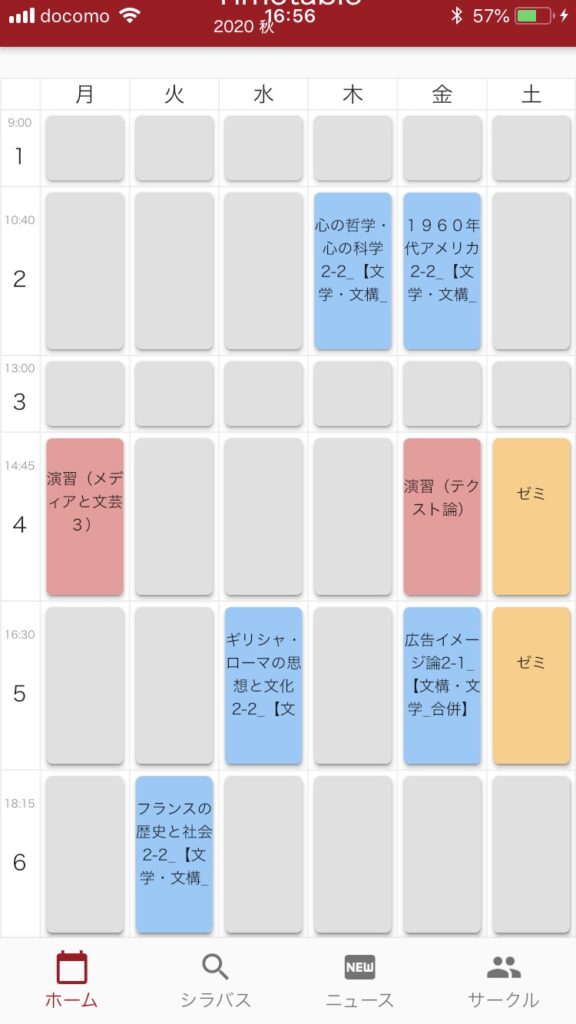
これで時間割がスマホ画面に収まりました!
かなりコンパクトになりましたよね。割と知られていない、上級者向け機能です。
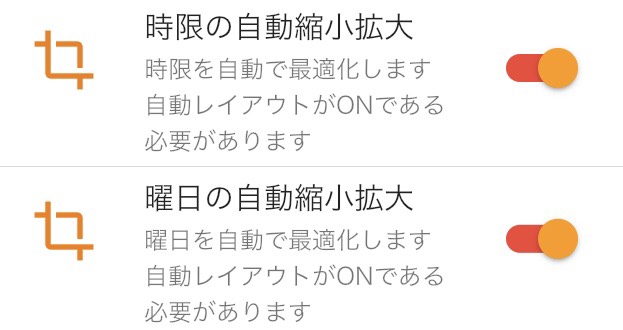
時間割を見やすくしたい方、ぜひ試してみてください!
時間割の自動彩色
時間割に授業を追加すると、下のように色がついていません。
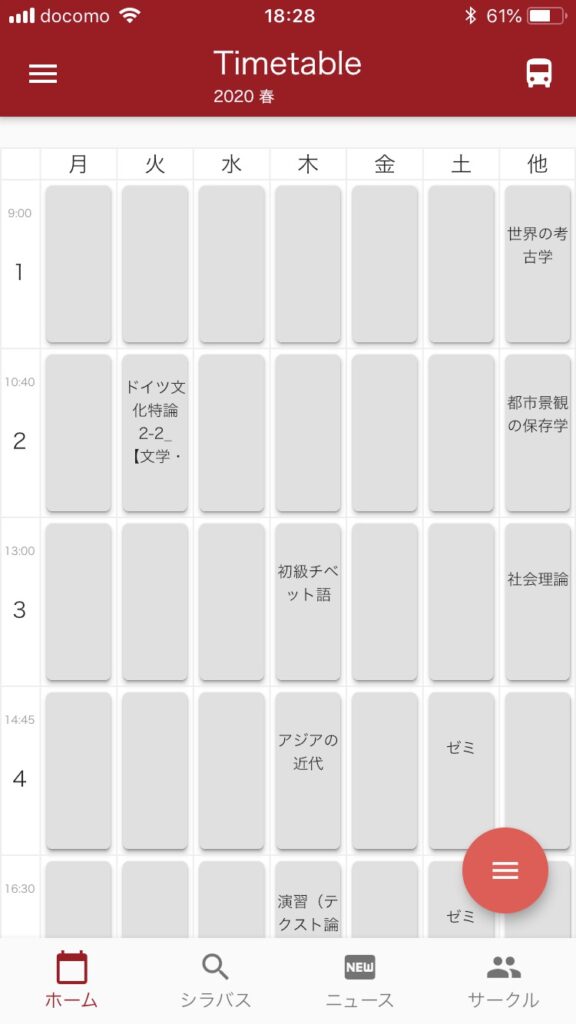
本来、これらは手動で色付けしていくのですが、自動で彩色してくれちゃう便利な機能があるんです!
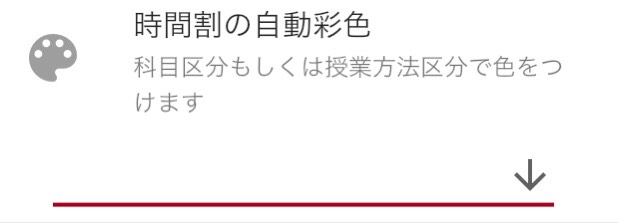
それの機能がこちら。
ここをタップすると…
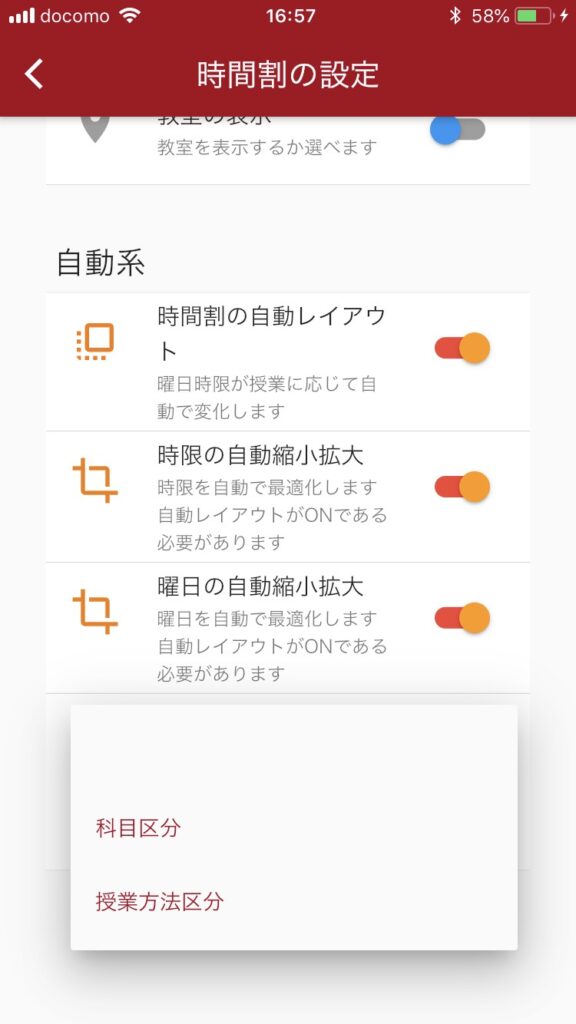
ここで彩色方法を選択することができます。
彩色方法は科目区分と授業方法区分の2通りです。
科目区分は講義・演習などで区分し自動で色を付けてくれます。
授業方法区分は、対面・オンデマンド・ハイブリッドなどで区分し自動で色を付けてくれます。
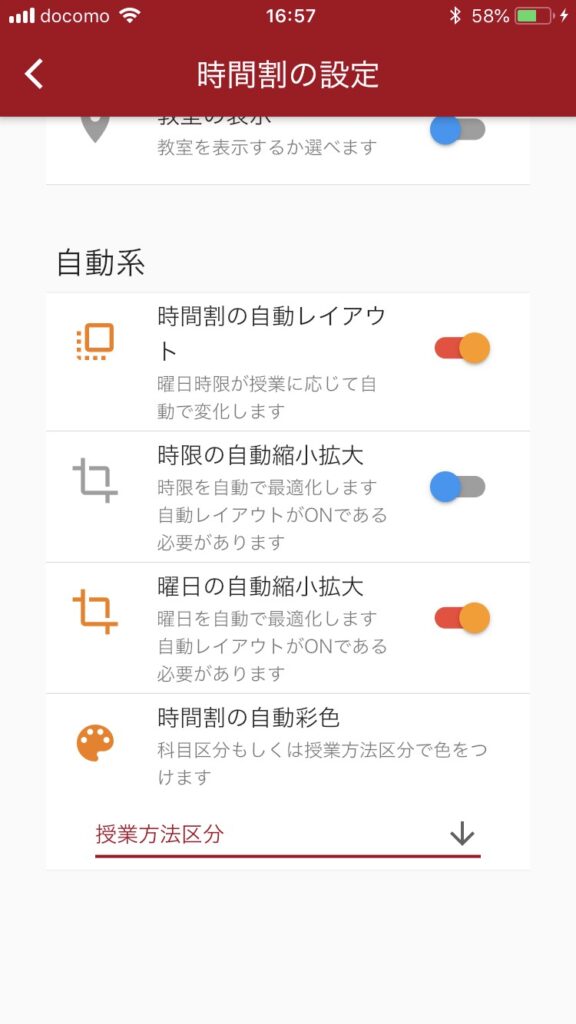
【注意】
一度自分で色を付けてしまうと自動彩色できません!
何も色がついていない状態でお試しください!
Waseda Moodleと時間割をリンク!
早稲田では、学期が始まるとWaseda Moodleというものを使って授業が進められていきます。
Waseda MoodleはいちいちMY WASEDAのページからログインし、見たい授業を探し、ようやく開ける、というように、ページを開くまでの作業が正直かなりめんどくさいです。
そんなときに便利なのが、Moodleリンク機能です。
まず、時間割をタップして履修している授業のシラバスを表示してみてください。
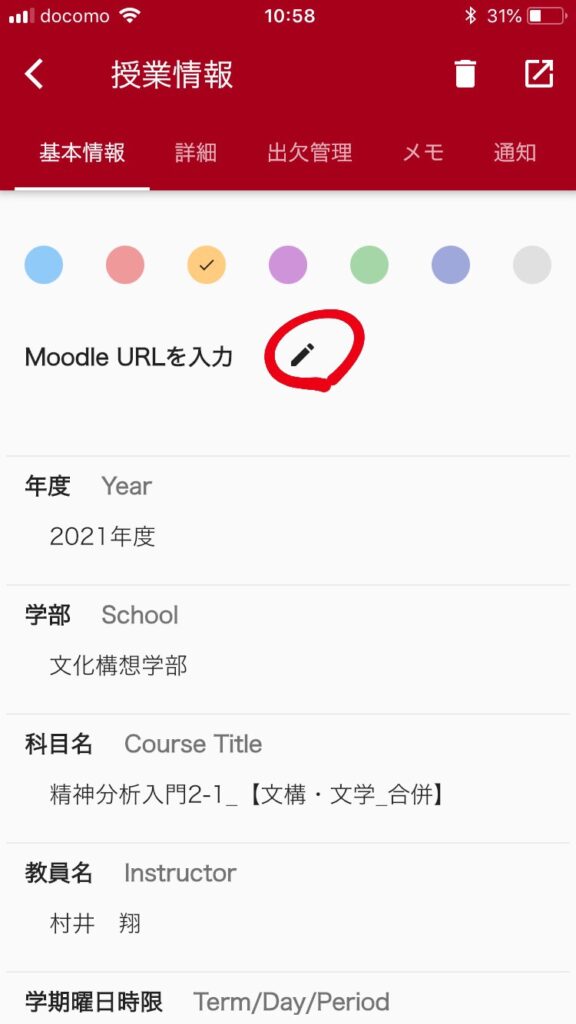
すると、一番上に「Moodle URLを入力」という表示があるのを確認できます。
編集マークをタップすると…
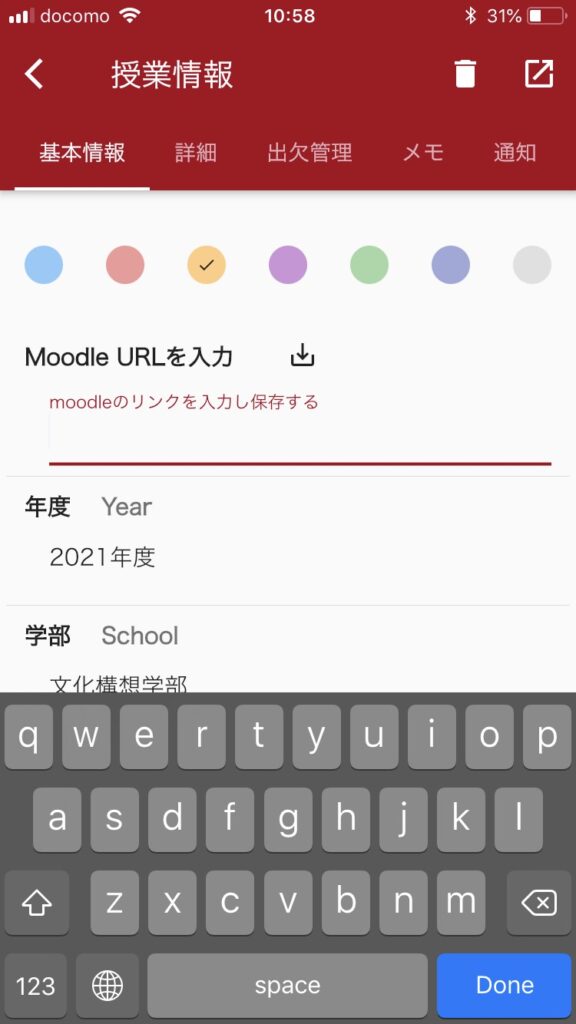
このように、情報の打ち込みが可能になります。
次に、Waseda Moodleへログインして、その授業のページを開きます。
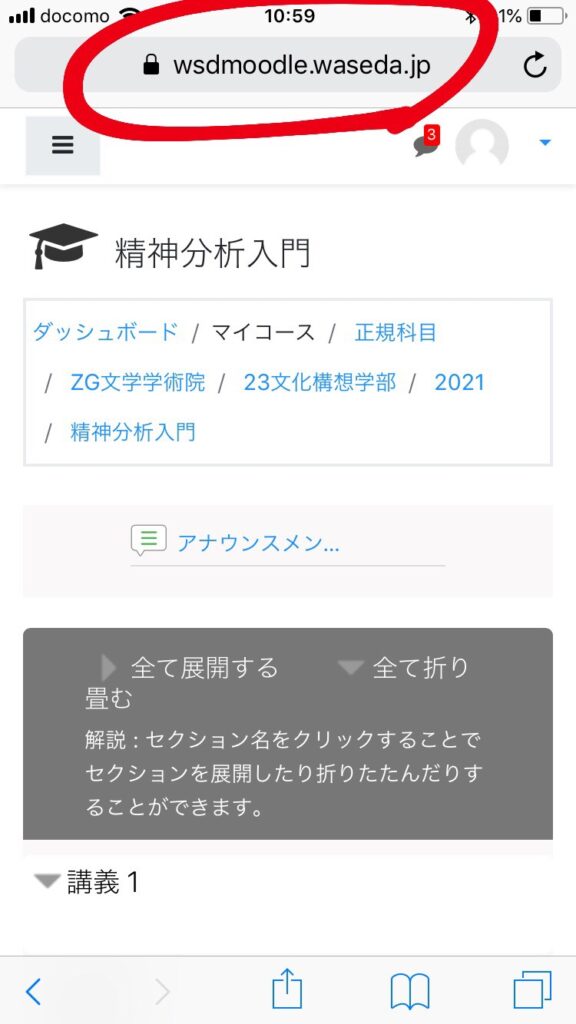
あとはこのリンクをコピーして、先ほどの画面に張り付けるだけです。
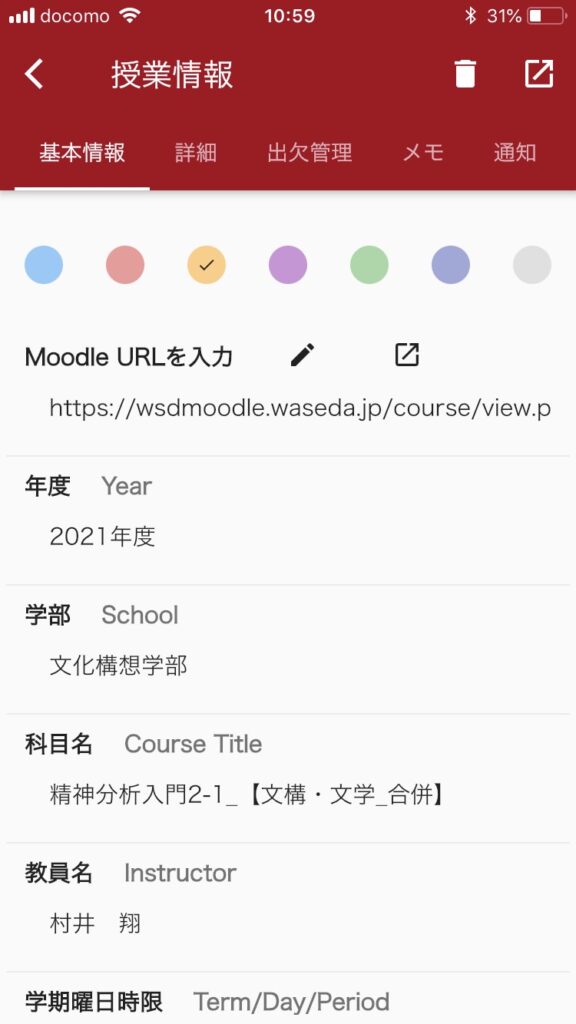
これで次回から、時間割で次の授業を確認したあと、その足で直接授業のMoodleへ移動することができます!
授業開始前の時期に、下準備としてこの作業をしておくと、学期が始まったとき、毎回Moodleのリンクを探したり、Moodle内で授業を探したり、とめんどくさい作業が一切必要なくなるので非常に楽になります。
「わせコマ」の隠れた便利機能、ぜひ使ってみてください (^^)
.png)